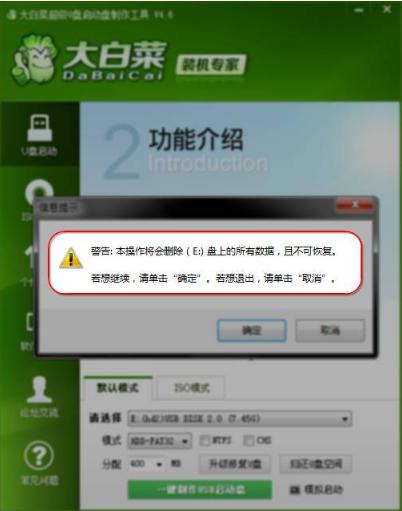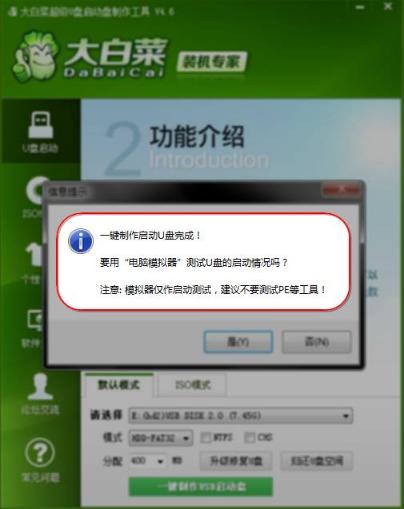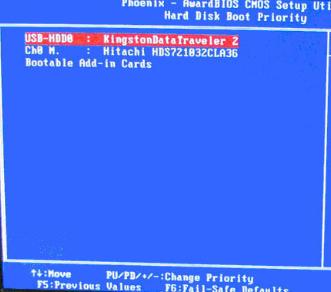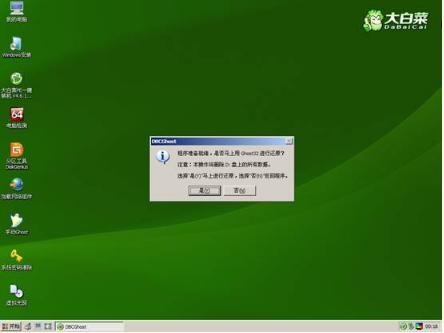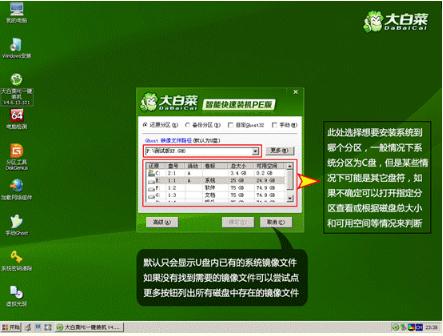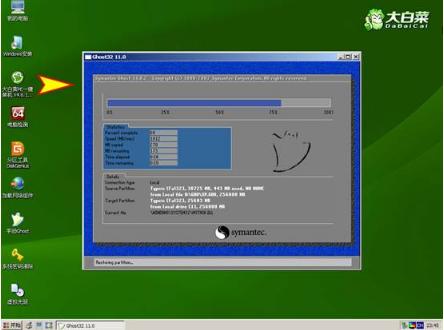大白菜u盤裝系統設置u盤打開圖文教程(圖解),圖文詳細說明如何迅速安裝系統
發布時間:2021-10-05 文章來源:xp下載站 瀏覽:
|
U盤的稱呼最早來源于朗科科技生產的一種新型存儲設備,名曰“優盤”,使用USB接口進行連接。U盤連接到電腦的USB接口后,U盤的資料可與電腦交換。而之后生產的類似技術的設備由于朗科已進行專利注冊,而不能再稱之為“優盤”,而改稱“U盤”。后來,U盤這個稱呼因其簡單易記而因而廣為人知,是移動存儲設備之一。現在市面上出現了許多支持多種端口的U盤,即三通U盤(USB電腦端口、iOS蘋果接口、安卓接口)。 小編理解到大家都需要大白菜u盤啟動教程的方法,畢竟無論是這款系統還是這個軟件都特別適合我們使用,鑒于最近想知道這個方法的朋友越來越多,小編在這里就要把大白菜u盤啟動教程的方法分享給大家了 大白菜u盤啟動早已進入我們的生活,只要掌握了大白菜u盤啟動方法,就可以方便使用大白菜u盤啟動了,如果大家想要這個方法的話,下面小編就給大家帶來大白菜u盤啟動的教程吧,希望大家都能夠掌握這個方法。 大白菜u盤裝系統設置u盤啟動教程 點擊軟件一鍵制作啟動盤
大白菜u盤啟動示例1 確認提示繼續下一步
大白菜u盤啟動教程示例2 完成后點擊確定
大白菜u盤啟動示例3 把U盤插入電腦,開機不斷地按F12或者DEL,熱鍵具體可以百度,選擇Advanced BIOS Features
大白菜u盤裝系統設置示例4 將帶有USB HDD的選項置頂,保存重啟既可進入PE
大白菜u盤啟動教程示例5 進入PE后點擊確定
大白菜u盤啟動教程示例6 根據選項選擇安裝
大白菜u盤啟動教程示例7 正在安裝中
大白菜u盤啟動教程示例8 以上就是大白菜u盤裝系統設置u盤啟動教程了,希望可以幫助到你。 U盤有USB接口,是USB設備。如果操作系統是WindowsXP/Vista/Win7/Linux/PrayayaQ3或是蘋果系統的話,將U盤直接插到機箱前面板或后面的USB接口上,系統就會自動識別。 |
相關文章
本類教程排行
系統熱門教程
本熱門系統總排行